iOS 14 memperkenalkan widget ke skrin utama iPhone, yang membolehkan anda menyesuaikan penampilan skrin utama dengan cara yang unik dan kreatif.Tetapi ia masih tidak membolehkan anda menyesuaikan ikon aplikasi secara tempatan pada peranti.
Cara menukar ikon aplikasi pada iPhone dan iPad tanpa jailbreak
Dalam kes yang jarang berlaku, anda mungkin menghadapi beberapa aplikasi yang memberikan pilihan untuk menukar ikon lalai mereka dari sekumpulan ikon yang telah ditentukan.Tetapi dalam kebanyakan kes, anda biasanya perlu melakukan jailbreak pada peranti untuk menyesuaikan ikon aplikasi pada iPhone atau iPad.Namun, banyak pengguna mungkin tidak suka melakukan jailbreak pada peranti mereka hanya untuk menukar ikon aplikasi.
![]()
Di sini, kami akan meneroka beberapa penyelesaian untuk menyesuaikan ikon aplikasi skrin utama pada iOS dan iPadOS yang tidak memerlukan jailbreak.
Langkah 1: Dapatkan ikon tersuai untuk aplikasi kegemaran anda
Sekiranya anda mendarat di halaman ini dan mencari cara mengubah, menyesuaikan, atau menggunakan ikon tersuai di iOS atau iPadOS, kemungkinan besar ikon siapkan.Walau bagaimanapun, jika anda tidak melakukan ini, terdapat beberapa repositori di Internet dari mana anda boleh memuat turun set ikon tersuai percuma atau berbayar.
Pek ikon percuma:
Pek ikon premium:
Namun, jika anda merasa lebih kreatif, anda boleh terus membuat ikon skrin utama tersuai anda sendiri.Untuk ini, anda mungkin perlu menggunakan alat penyuntingan seperti Picsart, Canva, atau bahkan alat penyuntingan profesional seperti Adobe Illustrator.
Setelah mengumpulkan ikon tersuai untuk aplikasi kegemaran anda, simpan kepada iPhone atau iPadFoto (gulungan kamera) atau文件permohonan.
Langkah 2: Sediakan ikon aplikasi khusus pada iOS atau iPadOS tanpa pengalihan
Walaupun iOS secara rasmi masih tidak membenarkan anda menetapkan ikon aplikasi tersuai di skrin utama, beberapa pengguna telah menemui penyelesaian kreatif.
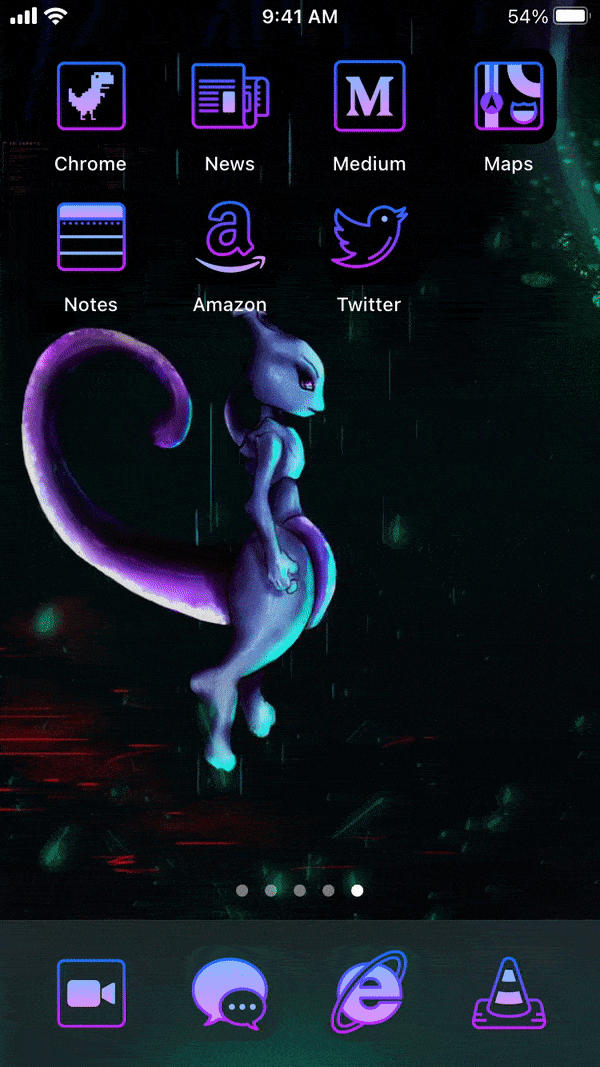
Penyelesaiannya datang dari pengguna RoutineHub@ nyuszika7h dariJalan pintas khas bernama Icon Themer.Sekiranya anda tidak biasa, Pintasan (sebelumnya dikenali sebagai Alur Kerja) membolehkan pengguna membuat jalan pintas untuk tindakan automatik atau aliran kerja tersuai.
Nota:Penyelesaian berikut boleh digunakan untuk iOS 13 dan iOS 14.Tetapi untuk ciri terbaik, iOS 14 disyorkan.Di iOS 13, hanya beberapa aplikasi yang tersedia di luar kotak, dan pengalamannya tidak lancar, walaupun anda boleh mengaktifkan pilihan "Kurangkan Pergerakan" untuk memperbaikinya sedikit.
Langkah-langkah berikut akan membantu anda mengubah ikon aplikasi aplikasi kegemaran anda di skrin utama iPhone dan iPad tanpa jailbreak.
- Pada iPhone atau iPadPasangpintasanAplikasi (jika belum dipasang).
- Pergi ke iOS atau iPadOSTetapan >> Jalan pintasDan pastikanAktifkanBenarkan pintasan yang tidak dipercayai.
- Dari iPhone atau iPad andaPergi keIkon BertemaHalaman jalan pintas, dan kemudian klikDapatkan jalan pintas.
- Setelah diarahkan ke aplikasi pintasan, tatal ke bawah dan klikTambahkan pintasan yang tidak dipercayai.
- Klikteruskan(Dua kali), kemudian klik完成Untuk menyelesaikan wizard konfigurasi pintasan.
- Pergi kePantasDalam aplikasi caraJalan pintas saya, kemudian klikIkon BertemaJalan pintas untuk menjalankannya.
- Sekiranya anda meminta anda mengemas kini jalan pintas, klik Kemas kini dan ikuti arahan di skrin.
- Jalan pintas sangat jelas, dan ini akan memandu anda melalui langkah-langkah membuat ikon tersuai untuk aplikasi kegemaran anda.Ikuti petunjuk pada layar untuk memilih aplikasi, pilih ikon untuk aplikasi, sesuaikan teks label untuk ikon aplikasi khusus, dan tentukan skema URL (disediakan secara lalai).
- Pada langkah terakhir, ia akan menanyakan apakah anda ingin menambahkan ikon lain di skrin utama atau membuat ikon tersuai.Setelah memilih semua ikon untuk aplikasi pilihan, pilihBuat Ikon Saya.
- Pilih nama pek ikon yang baru anda buat.Anda akan diarahkan ke laman web di Safari.KlikbenarkanMuat turun fail konfigurasi.
- Setelah berjaya memuat turun fail konfigurasi, pergi keTetapan >> Umum >> Profil[Atau konfigurasi fail dan pengurusan peranti], pilih fail konfigurasi yang baru anda muat turun, dan kemudian klik Pasang di sudut kanan atas.
Ikon aplikasi yang baru dibuat akan muncul di skrin utama.Sekiranya anda menggunakan iOS 14, anda boleh terus menyembunyikan ikon aplikasi asal dari skrin utama.
Untuk menyembunyikan ikon aplikasi asal dari skrin utama iOS 14:
- Ketuk dan tahan ikon aplikasi dan pilih "Edit Skrin Utama" untuk memasuki mod surau.
- Pindahkan semua ikon yang tidak perlu ke halaman skrin utama yang baru.
- Sekarang klik pada titik navigasi di atas Dock, dan kemudian nyahpilih halaman skrin utama yang baru untuk menyembunyikannya.
Kelebihan kaedah ini adalah bahawa ia memberikan pengalaman seperti asli, dan aplikasi dapat diluncurkan dari ikon khusus tanpa pengalihan.Terdapat jalan penyelesaian lain untuk membuat jalan pintas aplikasi tersuai, tetapi ini biasanya pertama kali membuka aplikasi pintasan atau halaman Safari kosong, dan kemudian mengarahkan ke aplikasi yang dimaksudkan, melancarkannya setiap saat.
Setiap kali anda menggunakan Icon Themer untuk membuat ikon atau set ikon, anda perlu memuat turun fail konfigurasi tersuai.Sekiranya anda tidak mahu memasang banyak fail konfigurasi, anda boleh membuat semua ikon kegemaran anda (hingga 70) di bawah satu fail konfigurasi.
Setakat ini diSemasa menyesuaikan ikon untuk aplikasi sistem, Icon ThemerAda yang adahad.Tetapi ia berfungsi dengan baik dengan aplikasi pihak ketiga.
Mudah-mudahan, Apple akan memberikan kaedah tempatan untuk melancarkan aplikasi dari ikon pintasan tersuai (termasuk aplikasi sistem) yang tidak memerlukan pemasangan fail konfigurasi.Sehingga itu, Icon Themer nampaknya menjadi pilihan terbaik tanpa jailbreak.
Atau, jika anda tidak mahu memasang fail konfigurasi pihak ketiga, anda juga boleh menggunakan aplikasi Pintasan untuk membuat jalan pintas pelancar aplikasi anda sendiri.Namun, seperti yang disebutkan di atas, pengalaman pelancaran aplikasi Anda akan merangkumi pengalihan dari tengah aplikasi pintasan.
Bonus: tambahkan skrin utama kosong pada iPhone atau iPad
Pengguna Android menikmati kebebasan untuk menyesuaikan ikon aplikasi dan skrin utama dengan cara yang berbeza.Sebilangan pengguna ingin mempunyai skrin utama yang bersih tanpa ikon.Sebilangan orang suka menyimpan sejumlah ikon yang terpilih di skrin utama untuk memberi ruang kepada kertas dinding untuk dipaparkan.
Pada iOS, kemampuan untuk menambah skrin utama kosong semestinya sudah lama muncul.Tetapi dalam iOS 14, anda kini boleh menetapkan skrin utama kosong (dan Dock) secara semula jadi.
Berikut adalah cara membuat skrin utama kosong pada iPhone atau iPad dengan iOS 14.
- Pada layar utama, ketuk dan tahan ikon aplikasi tertentu, dan kemudian pilih "Edit Skrin Utama" untuk memasuki "Mode Jitter".
- Pindahkan semua ikon dari halaman skrin utama ke halaman baru.Anda boleh melakukannya dengan menyeret ikon satu persatu ke halaman baru atau dengan mengumpulkan semua ikon bersama-sama dan meletakkannya di halaman baru.
Halaman skrin utama pertama kini kosong.
Nota:Untuk mengumpulkan banyak ikon aplikasi dari satu halaman, seret ikon aplikasi ke bahagian bawah skrin utama.Kemudian, daripada membiarkan jari anda pada ikon pertama, gunakan jari kedua untuk mengetuk ikon lain yang tersedia di skrin utama.Ikon aplikasi akan dikumpulkan di bahagian bawah bahagian atas ikon pertama.
Cara mengatur ikon iPhone di mana sahaja
Oleh kerana ciri grid ikon skrin utama iOS, masih mustahil untuk membuat ikon terapung di skrin utama.Walau bagaimanapun, teknik ini membolehkan anda membuat ikon aplikasi kosong di iPhone dan iPad.Dan anda tidak memerlukan iOS 14 untuk menggunakannya.Ini juga berlaku untuk versi iOS yang lebih lama.
Caranya adalah dengan membuat penanda halaman web yang menyatu dengan kertas dinding skrin utama di latar belakang, dan membuat ilusi ikon terapung di skrin utama iPhone.Ada yang bernamakosongAplikasi web yang responsifAnda boleh menjadikan proses ini mudah dan lancar.Anda juga boleh menggunakan yang lain yang dipanggilBuatOvrpermohonan, Ia menyediakan fungsi yang serupa.
Langkah-langkah berikut akan memandu anda membuat ikon terapung di skrin utama iPhone.
- Dengan masukTetapan >> Kertas dinding >> Pilih kertas dinding baru >> Tinggal lagiTetapkan latar belakang skrin utama yang statik, Atau pilih kertas dinding statik dari foto anda.
- Dalam tetapan kertas dinding, lumpuhkan"Tampilan gelap menggelapkan kertas dinding"Pilihan.
- Pergi keTetapan >> Kebolehcapaian >> SukanDan terbuka"Kurangkan senaman".
- Sekarang, ambil tangkapan skrin dari skrin utama semasa.
- Gunakan Safari di iOS atau iPadOS untuk membuka versi mudah alih laman web iEmpty.
- Tatal ke bawah halaman dan klikTambah ikon kosong.
- Klik padaMuat naik >> Pilih failDan pilih tangkapan skrin yang baru anda ambil.
- Klik padahantarDan tunggu muat naik selesai.
- Selepas tangkapan skrin dimuat naik, pilih kaedah pembuatan ikon.pilihPenanda bukukaedah.
- Seterusnya, pilih lokasi grid skrin utama yang ingin anda hasilkan ikon kosong.Anda boleh menghasilkan sehingga 3 ikon pada satu masa.
- Setelah pemilihan selesai, klik"Tambah [#] ikon".
- Gunakan kekunci anak panah untuk memilih ikon yang dihasilkan satu persatu, dan kemudian gunakanKongsi >> Tambah ke Skrin Utama Buat pintasan ikon kosong pada Skrin Utama.
Nota 1:Laman web ini menyokong dua kaedah pembuatan ikon.Kaedah penanda buku sangat sesuai untuk menetapkan satu ikon aplikasi dan boleh digunakan secara percuma tanpa pendaftaran.Kaedah Profil adalah ciri canggih, sangat sesuai untuk pembuatan ikon aplikasi kosong kumpulan.Untuk melakukan ini, laman web akan memasang fail konfigurasi pada peranti iOS anda.
Nota 2: iOS menggunakan paralaks untuk membuat kesan mendalam pada skrin utama.Untuk hasil terbaik, anda perlu menggunakan kertas dinding statik dan mengurangkan pergerakan.Selain itu, jika anda menggunakan mod terang dan gelap pada masa yang sama, pastikan untuk mematikan "Dark Appearance Darken Wallpaper", jika tidak, ikon anda tidak boleh dicampur dengan latar belakang latar belakang.
Nota 3:Sekiranya diperlukan, anda boleh menggunakaniCustomKonfigurasikan ikon kosong tersembunyi untuk melancarkan aplikasi kegemaran anda apabila anda mengkliknya dengan memberikan skema URL yang sesuai.
Jadi, sekarang anda sudah tahu cara menetapkan dan menggunakan ikon aplikasi tersuai pada skrin utama iPhone dan iPad.Sekiranya anda mengetahui kaedah penyesuaian inovatif lain, sila beritahu kami di komen di bawah.


![Hasilkan set ikon tersuai untuk iPhone [pek ikon iOS percuma dan premium tanpa had] Hasilkan set ikon tersuai untuk iPhone [pek ikon iOS percuma dan premium tanpa had]](https://infoacetech.net/wp-content/uploads/2021/07/5879-Generate-unlimited-custom-icon-sets-for-iPhone-Free-Premium-iOS-icon-packs-150x150.png)









